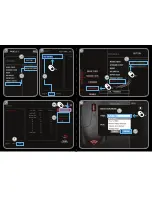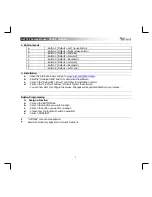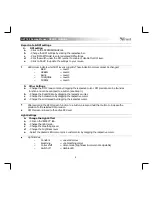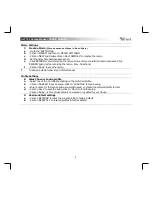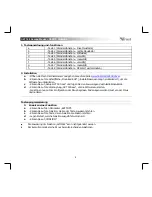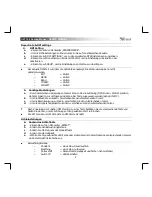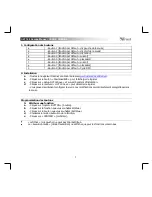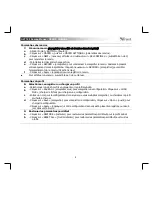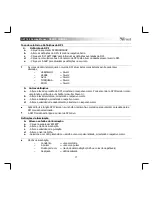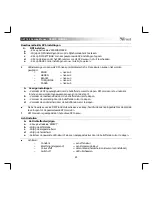GXT 180 Gaming Mouse
- USER’S MANUAL
8
Le taux de rapport & et les paramètres DPI
4.
a
b
c
d
e
Paramètres DPI
-
Cliquez sur l’onglet « PERFORMANCE ».
- Modifier les paramètres DPI en cliquant sur la barre concernée.
-
Cliquez sur «
DPI SETTINGS » pour entrer dans les paramètres DPI avancés.
- Cliquez sur le commutateur sous le numéro DPI pour activer ou désactiver ce niveau de DPI.
- Cliquez sur « SAVE » pour enregistrer les paramètres dans la souris.
Les voyants de couleur indiquent quel niveau de DPI est actuellement activé. Ces couleurs
d’indication ne peuvent pas être modifiées.
o
ROUGE
= Niveau 1
o
VERT
= Niveau 2
o
BLEU
= Niveau 3
o
TURQUOISE
= Niveau 4
o
VIOLET
= Niveau 5
5.
a
b
c
d
Autres paramètres
- Modifiez le taux de précision de DPI en déplaçant le curseur concerné. La « DPI precision » [précision
de DPI] se trouve en tant que fonction et peut être attribuée à un bouton (voir l’étape 3.).
- Modifiez le taux de rapport en déplaçant le curseur concerné.
- Modifiez l’Accélération en déplaçant le curseur concerné.
- Modifiez la vitesse de défilement en déplaçant le curseur concerné.
Après avoir attribué la fonction de « DPI Precision » [précision de DPI] à un bouton, maintenez ce
bouton enfoncé pour augmenter la « DPI precision » [précision de DPI] sélectionnée.
La « DPI Precision » [précision de DPI] est liée au niveau de DPI actif.
Paramètres de luminosité
6.
a
b
c
d
e
Modifier l’effet d’éclairage
-
Cliquez sur l’onglet « EFFECT » [effet].
- Modifier le mode d’éclairage.
- Modifiez la vitesse de clignotement.
- Modifiez le degré de luminosité.
- Sélectionnez la couleur LED souhaitée ou choisissez une couleur personnalisée en déplaçant le curseur
concerné.
Modes d’éclairage :
o
Constant
= une couleur constante
o
Clignotant
= une couleur clignotante
o
Couleurs alternées = mode démonstration (la luminosité et les couleurs ne sont pas
modifiables)
o
Éteint
= voyants désactivés